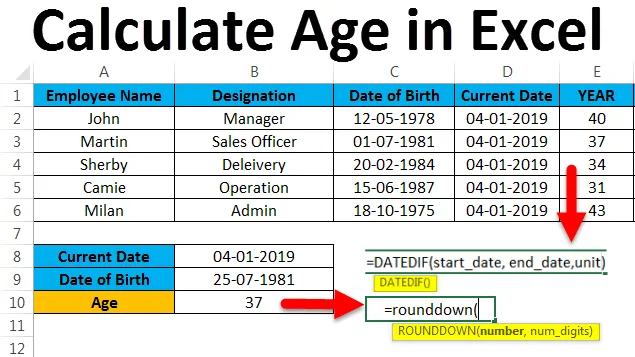
Izračunajte starost v Excelu (kazalo)
- Izračunajte starost v Excelu
- Primeri za izračun starosti v Excelu
- Kako uporabljati funkcijo DATEDIF v Excelu?
Izračunajte starost v Excelu
V Microsoftovem Excelu ne obstaja takšna vgrajena funkcija za izračun starosti v excelu, vendar lahko določimo starost določenega zaposlenega z uporabo preprostih aritmetičnih in logičnih formul. Microsoft Excel ima še eno vgrajeno funkcijsko formulo, ki se imenuje DATEDIF.
Kako izračunati starost v Excelu?
Poiščimo korake za izračun starosti v excelu z nekaj primeri.
To predlogo za izračun predloge programa Excel lahko prenesete tukaj - Izračunajte predlogo Age ExcelPrimer # 1 - Izračunajte starost v Excelu
V excelu lahko izračunamo starost osebe, če vemo njen datum rojstva in trenutni datum. Razmislite o spodnjem primeru, kjer imamo trenutni datum in datum rojstva.
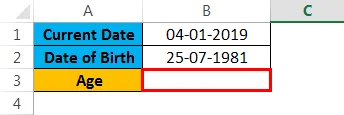
Tu lahko s pomočjo spodnje formule ugotovimo preprosto logično formulo, da ugotovimo starost.
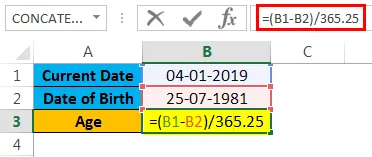
= (B1-B2) /365, 25 vam daje rezultat, kot je prikazano spodaj.
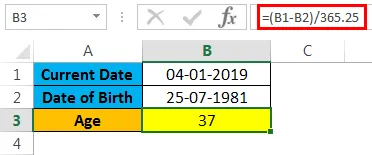
Tu smo samo odšteli trenutni datum - datum rojstva / 365.25. Zakaj smo uporabili 365, 25, ker da bi dobili račun za prestopno leto, ki se pojavi vsaka 4 leta, nam ne bo dal ustreznega rezultata, saj smo dobili starost v desetiških mestih, tako da zaokrožimo vrednost, lahko uporabimo "ROUNDDOWN funkcija, ki se običajno uporablja za zaokroževanje decimalnih mest.
ROUNDDOWN Formula v Excelu
= ROUNDDOWN (Number, num_digit), kjer se število uporablja za zaokroževanje števila, num_digit pa se uporablja za zaokroževanje številke na več decimalnih mest.
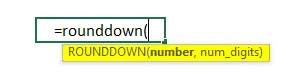
= ROUNDDOWN ((B1-B2) /362.25, 0), ki bo dala okrogle vrednosti, ki so prikazane v spodnjem rezultatu.
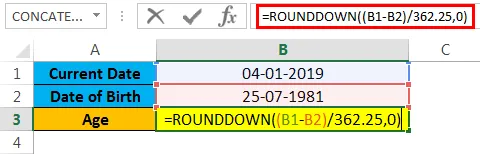
Rezultat:
V spodnjem rezultatu lahko vidimo razliko. Po uporabi funkcije za zaokrožitev navzdol smo dobili natančen izhod kot 37, pred tem smo dobili enako starost kot 37, 44
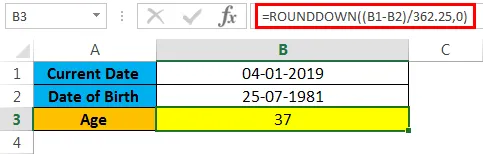
Zdaj bomo videli, kako s pomočjo vgrajene funkcije izračunati starost v excelu.
Funkcija DATEDIF je vgrajena funkcija v excelu, kjer vrne razliko med dvema datumoma v letih, mesecih ali dneh.
Funkcija DATEDIF Formula v Excelu:
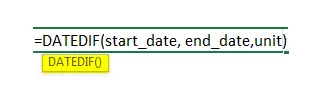
Argumenti in parametri za izračun starosti v Excelu
- Začetni datum : - Predstavlja datum začetka, kamor bomo vnesli besedilni niz.
- Končni datum : - Predstavlja končni datum, kamor bomo vnesli besedilni niz.
- Enota : - Tu najdete časovno enoto na podlagi določenega besedilnega niza, kot so leta, meseci, datum. tj (Y, M, D, MD, YM, YD) v dvojnih navedbah.
- Y : -To leto enota, ki bo našla število dopolnjenih let.
- M : -Ta mesečna enota bo našla številko za zaključene mesece.
- D : - Ta dnevna enota bo našla število opravljenih dni.
- MD : - Ta enota za enomesečni dan bo ugotovila razliko v dnevih, vendar bo prezrla mesece in leta.
- YM : -Ta enoletna enota bo ugotovila razliko v mesecih, vendar bo ignorirala dneve in leta.
- YD : - Letna enota datumov bo našla razliko v dnevih, vendar bo leta prezrla.
Primer # 2 - Izračun z uporabo DATEDIF funkcije
V Microsoftu excel DATEDIF je funkcija združljivosti, kjer moramo pravilno uporabiti formulo. Tako kot druge funkcije tudi funkcija DATEDIF ne bo pomagala, če uporabimo napačne podatke in tudi pri uporabi funkcije, ki je prikazana spodaj, ne bo prikazovala argumentov.
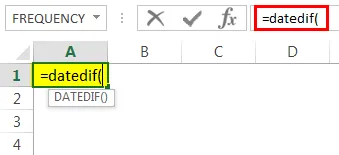
V tem primeru bomo videli, kako izračunati starost s pomočjo funkcije DATEDIF. Za izračun starosti katere koli določene osebe potrebujemo dve stvari, datum rojstva in trenutni datum, da lahko uporabimo funkcijo DATEDIF z naslednjimi koraki.
Razmislite o spodnjem primeru, kjer je ime zaposlenega, ime, ime, datum rojstva, trenutni datum in smo ustvarili tudi tri nove stolpce, kot so leto, mesec, dan, da bi dobili rezultate.
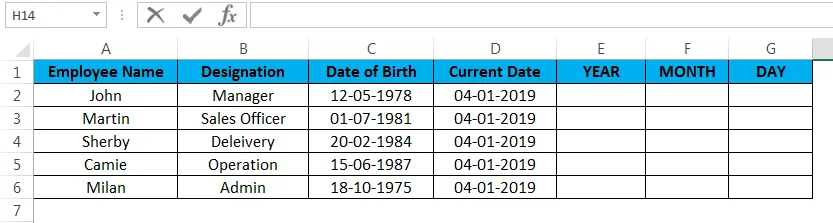
Najprej bomo videli, kako s funkcijo DATEDIF izračunamo starost zaposlenega v excelu.
- Najprej kliknite v celico E2, ki ni nič drugega kot stolpec Leto.
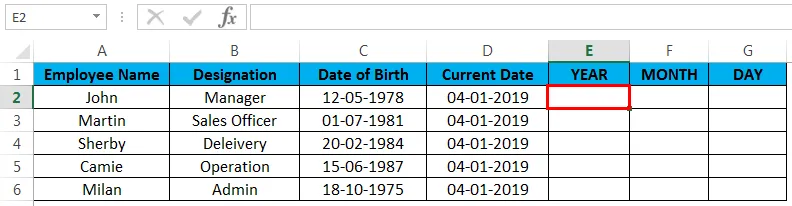
- Zdaj uporabite DATEDIF funkcijo v excelu, kot je prikazano spodaj = DATEDIF (C2, D2, "Y"), C2 ni nič drugega kot datum rojstva zaposlenega, D2 je trenutni datum v letu, "Y", ki bo vrnil skupno zaključenih let.
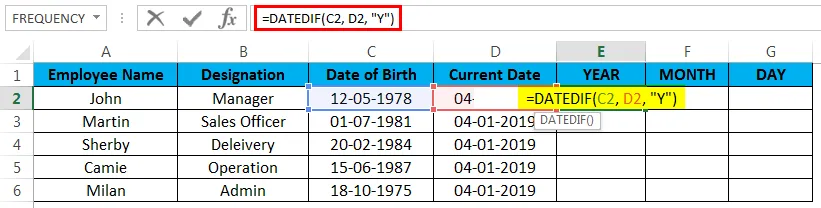
- Poglejmo, kako smo formulo uporabili v excelu, ki je prikazan spodaj. Tu na zgornjem posnetku zaslona lahko vidimo funkcijo DATEDIF, izračunano z "starostjo" zaposlenega kot 40.
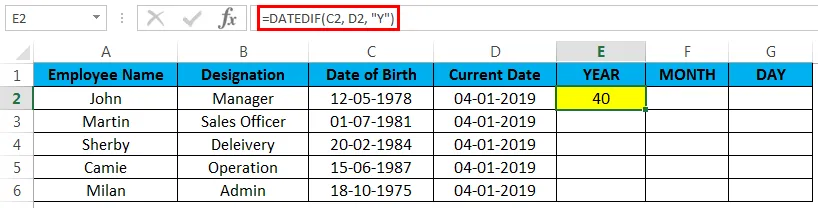
- Zdaj povlecite formule po vseh celicah, da bomo spoznali starost vseh zaposlenih, kar je prikazano na spodnjem posnetku zaslona.
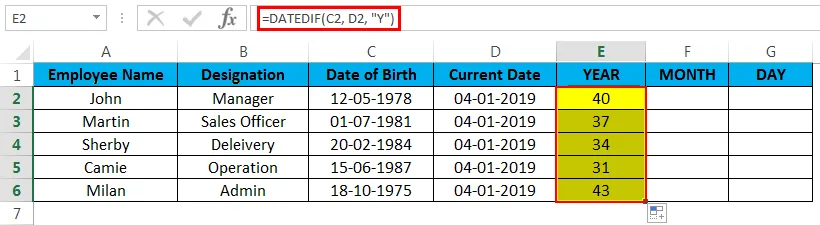
Primer # 3 - Izračun meseca zaposlenega
Zdaj bomo uporabili isto funkcijo DATEDIF, da ugotovimo, kakšen je mesec zaposlenega, tj. V katerem mesecu se je točno rodil. Če želite izvedeti mesec zaposlenega, sledite spodnjim korakom.
- Najprej kliknite na celico F2, ki ni nič drugega kot mesečni stolpec.
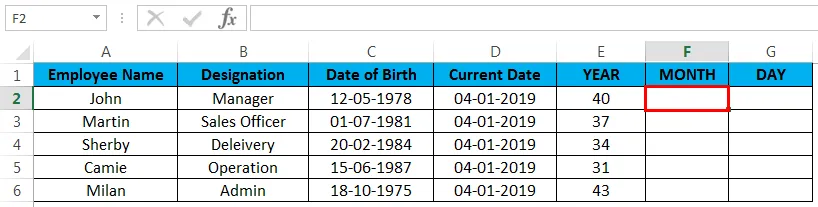
- Zdaj uporabite funkcijo DATEDIF v excelu, kot je prikazano spodaj = DATEDIF (C2, D2, "YM"), C2 ni nič drugega kot datum rojstva zaposlenega, D2 je trenutni datum v letu, "YM", ki bo vrnil razlika v mesecih.
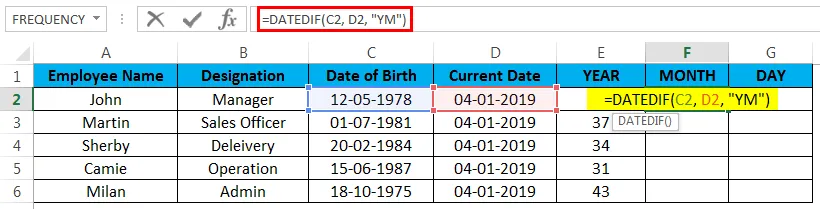
- Ko je formula uporabljena, bo prikazana na naslednji način. Tu na zgornjem posnetku zaslona lahko vidimo funkcijo DATEDIF, izračunano z razliko "meseca" prvega zaposlenega kot 7.
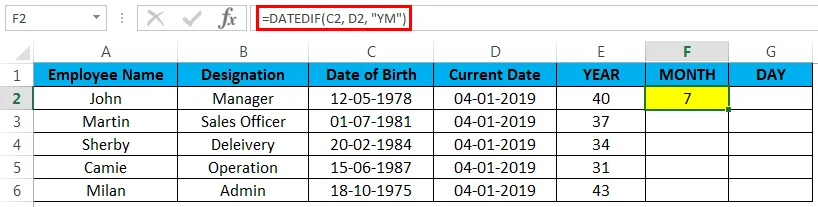
- Zdaj povlecite formule po vseh celicah, da bomo spoznali mesec vseh zaposlenih, ki je prikazan kot rezultat na spodnjem posnetku zaslona.
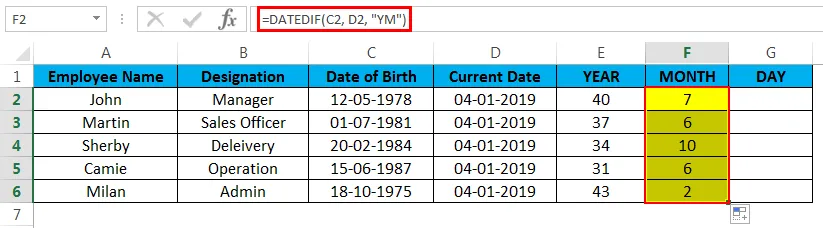
Primer # 4 - Izračun dneva zaposlenega
Zdaj bomo izračunali, kateri dan se je točno rodil zaposleni z isto funkcijo DATEDIF, tako da sledimo spodnjim korakom.
- Najprej kliknite na celico G2, ki ni nič drugega kot Dnevni stolpec.
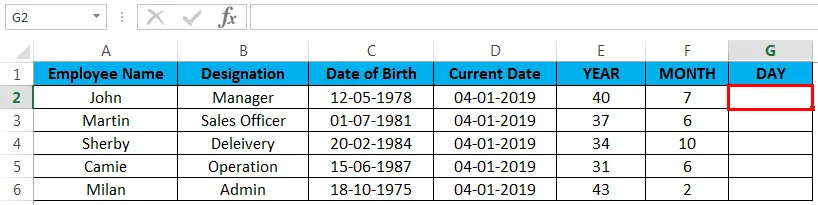
- Zdaj uporabite DATEDIF funkcijo v excelu, kot je prikazano spodaj = DATEDIF (C2, D2, “MD”), C2 ni nič drugega kot datum rojstva zaposlenega, D2 je trenutni datum v letu, “MD”, ki bo vrnil razlika v dnevih.
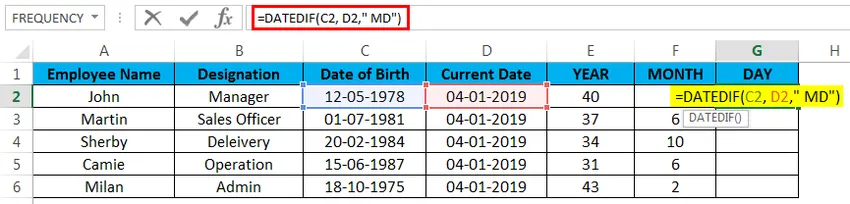
- Ko je formula uporabljena, bo prikazana na naslednji način. Tu na zgornjem posnetku zaslona lahko vidimo funkcijo DATEDIF, izračunano z razliko "dni" prvega zaposlenega kot triindvajset "23".
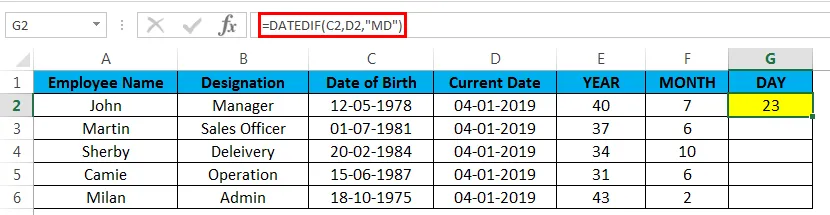
- Zdaj povlecite formule po vseh celicah, da bomo spoznali dneve vseh zaposlenih, kar je prikazano kot rezultat na spodnjem posnetku zaslona.
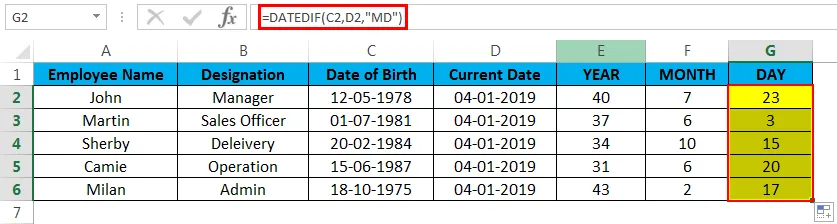
Odslej smo izračunali starost vseh zaposlenih z izračunom njihove starosti, meseca in dneva.
Spomniti se o izračunu starosti v Excelu
- Funkcija DATEDIF ne bo pomagala tako kot druge funkcije, ker bi morali med uporabo funkcije DATEDIF pravilno uporabljati formulo.
- Funkcije DATEDIF ne moremo kopirati v drugo celico ali pa bo Excel vrgel napako NUM.
Priporočeni članki
To je vodnik za izračun starosti v Excelu. Tukaj razpravljamo o izračunu starosti v Excelu in kako uporabiti izračun starosti v Excelu skupaj s praktičnimi primeri in naloženo predlogo excela. Ogledate si lahko tudi druge naše predlagane članke -
- Naučite se podatkovne tabele v Excelu
- Informacije o Excel Combo Boxu
- Kako ustvariti Bubble Chart v Excelu
- Naučite se orodja za pomikanje v Excelu